텍스트보기의 일부를 설정하는 방법은 클릭 가능
답변:
android.text.style.ClickableSpan 문제를 해결할 수 있습니다.
SpannableString ss = new SpannableString("Android is a Software stack");
ClickableSpan clickableSpan = new ClickableSpan() {
@Override
public void onClick(View textView) {
startActivity(new Intent(MyActivity.this, NextActivity.class));
}
@Override
public void updateDrawState(TextPaint ds) {
super.updateDrawState(ds);
ds.setUnderlineText(false);
}
};
ss.setSpan(clickableSpan, 22, 27, Spanned.SPAN_EXCLUSIVE_EXCLUSIVE);
TextView textView = (TextView) findViewById(R.id.hello);
textView.setText(ss);
textView.setMovementMethod(LinkMovementMethod.getInstance());
textView.setHighlightColor(Color.TRANSPARENT);XML에서 :
<TextView
...
android:textColorLink="@drawable/your_selector"
/>ForegroundColorSpan fcs = new ForegroundColorSpan(Color.BLUE); ss.setSpan(fcs, 22, 27, Spannable.SPAN_INCLUSIVE_INCLUSIVE);
ForegroundColorSpan에서 setSpan 후에 당신이 클릭 할 수있는 범위를 설정했습니다. 클릭 가능한 범위 앞에 전경을 배치하면 새 색상이 반영되지 않습니다.
내부에 여러 개의 링크를 만드는 기능 TextView
fun TextView.makeLinks(vararg links: Pair<String, View.OnClickListener>) {
val spannableString = SpannableString(this.text)
for (link in links) {
val clickableSpan = object : ClickableSpan() {
override fun onClick(view: View) {
Selection.setSelection((view as TextView).text as Spannable, 0)
view.invalidate()
link.second.onClick(view)
}
}
val startIndexOfLink = this.text.toString().indexOf(link.first)
spannableString.setSpan(clickableSpan, startIndexOfLink, startIndexOfLink + link.first.length,
Spanned.SPAN_EXCLUSIVE_EXCLUSIVE)
}
this.movementMethod = LinkMovementMethod.getInstance() // without LinkMovementMethod, link can not click
this.setText(spannableString, TextView.BufferType.SPANNABLE)
}사용
my_text_view.makeLinks(
Pair("Terms of Service", View.OnClickListener {
Toast.makeText(applicationContext, "Terms of Service Clicked", Toast.LENGTH_SHORT).show()
}),
Pair("Privacy Policy", View.OnClickListener {
Toast.makeText(applicationContext, "Privacy Policy Clicked", Toast.LENGTH_SHORT).show()
}))XML
<TextView
android:id="@+id/my_text_view"
android:layout_width="wrap_content"
android:layout_height="wrap_content"
android:text="Please accept Terms of Service and Privacy Policy"
android:textColorHighlight="#f00" // background color when pressed
android:textColorLink="#0f0"
android:textSize="20sp" />데모
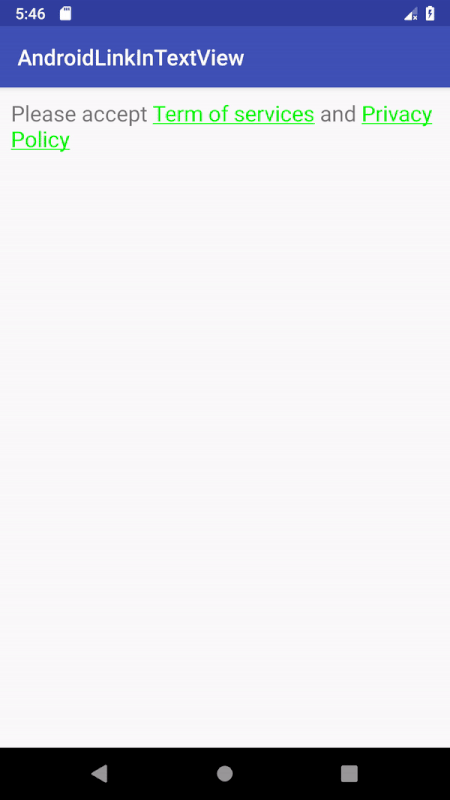
참고
링크 하이라이트 선택을 지우려면 https : //.com/a/19445108/5381331을 따르십시오.
이 게시물에 설명 된대로 ClickableSpan 을 사용할 수 있습니다.
샘플 코드 :
TextView myTextView = new TextView(this);
String myString = "Some text [clickable]";
int i1 = myString.indexOf("[");
int i2 = myString.indexOf("]");
myTextView.setMovementMethod(LinkMovementMethod.getInstance());
myTextView.setText(myString, BufferType.SPANNABLE);
Spannable mySpannable = (Spannable)myTextView.getText();
ClickableSpan myClickableSpan = new ClickableSpan() {
@Override
public void onClick(View widget) { /* do something */ }
};
mySpannable.setSpan(myClickableSpan, i1, i2 + 1, Spannable.SPAN_EXCLUSIVE_EXCLUSIVE);startIndex및 endIndex논리.
샘플 코드를 사용할 수 있습니다. ClickableSpan에 대한 자세한 내용을 알고 싶습니다. 이 문서를 확인 하십시오
SpannableString myString = new SpannableString("This is example");
ClickableSpan clickableSpan = new ClickableSpan() {
@Override
public void onClick(View textView) {
ToastUtil.show(getContext(),"Clicked Smile ");
}
};
//For Click
myString.setSpan(clickableSpan,startIndex,lastIndex,Spanned.SPAN_EXCLUSIVE_EXCLUSIVE)
//For UnderLine
myString.setSpan(new UnderlineSpan(),startIndex,lastIndex,0);
//For Bold
myString.setSpan(new StyleSpan(Typeface.BOLD),startIndex,lastIndex,0);
//Finally you can set to textView.
TextView textView = (TextView) findViewById(R.id.txtSpan);
textView.setText(myString);
textView.setMovementMethod(LinkMovementMethod.getInstance());누군가가 문자열에서 시작 및 종료 위치가 필요한 경우를 대비 하여이 도우미 메서드를 만들었습니다.
public static TextView createLink(TextView targetTextView, String completeString,
String partToClick, ClickableSpan clickableAction) {
SpannableString spannableString = new SpannableString(completeString);
// make sure the String is exist, if it doesn't exist
// it will throw IndexOutOfBoundException
int startPosition = completeString.indexOf(partToClick);
int endPosition = completeString.lastIndexOf(partToClick) + partToClick.length();
spannableString.setSpan(clickableAction, startPosition, endPosition,
Spanned.SPAN_INCLUSIVE_EXCLUSIVE);
targetTextView.setText(spannableString);
targetTextView.setMovementMethod(LinkMovementMethod.getInstance());
return targetTextView;
}그리고 당신이 그것을 사용하는 방법은 다음과 같습니다
private void initSignUp() {
String completeString = "New to Reddit? Sign up here.";
String partToClick = "Sign up";
ClickableTextUtil
.createLink(signUpEditText, completeString, partToClick,
new ClickableSpan() {
@Override
public void onClick(View widget) {
// your action
Toast.makeText(activity, "Start Sign up activity",
Toast.LENGTH_SHORT).show();
}
@Override
public void updateDrawState(TextPaint ds) {
super.updateDrawState(ds);
// this is where you set link color, underline, typeface etc.
int linkColor = ContextCompat.getColor(activity, R.color.blumine);
ds.setColor(linkColor);
ds.setUnderlineText(false);
}
});
} t= (TextView) findViewById(R.id.PP1);
t.setText(Html.fromHtml("<bThis is normal text </b>" +
"<a href=\"http://www.xyz-zyyx.com\">This is cliclable text</a> "));
t.setMovementMethod(LinkMovementMethod.getInstance());클릭 가능 Kotlin부분을 만드는 방법 은 다음과 같습니다 TextView.
private fun makeTextLink(textView: TextView, str: String, underlined: Boolean, color: Int?, action: (() -> Unit)? = null) {
val spannableString = SpannableString(textView.text)
val textColor = color ?: textView.currentTextColor
val clickableSpan = object : ClickableSpan() {
override fun onClick(textView: View) {
action?.invoke()
}
override fun updateDrawState(drawState: TextPaint) {
super.updateDrawState(drawState)
drawState.isUnderlineText = underlined
drawState.color = textColor
}
}
val index = spannableString.indexOf(str)
spannableString.setSpan(clickableSpan, index, index + str.length, Spanned.SPAN_EXCLUSIVE_EXCLUSIVE)
textView.text = spannableString
textView.movementMethod = LinkMovementMethod.getInstance()
textView.highlightColor = Color.TRANSPARENT
}TextView 내에 여러 개의 링크를 작성하기 위해 여러 번 호출 할 수 있습니다.
makeTextLink(myTextView, str, false, Color.RED, action = { Log.d("onClick", "link") })
makeTextLink(myTextView, str1, true, null, action = { Log.d("onClick", "link1") })코 틀린 버전판 반 린의 답변 .
약간의 수정이 있습니다.
fun makeLinks(textView: TextView, links: Array<String>, clickableSpans: Array<ClickableSpan>) {
val spannableString = SpannableString(textView.text)
for (i in links.indices) {
val clickableSpan = clickableSpans[i]
val link = links[i]
val startIndexOfLink = textView.text.indexOf(link)
spannableString.setSpan(clickableSpan, startIndexOfLink, startIndexOfLink + link.length,
Spanned.SPAN_EXCLUSIVE_EXCLUSIVE)
}
textView.movementMethod = LinkMovementMethod.getInstance()
textView.setText(spannableString, TextView.BufferType.SPANNABLE)
}
fun setupClickableTextView() {
val termsOfServicesClick = object : ClickableSpan() {
override fun onClick(p0: View?) {
Toast.makeText(applicationContext, "ToS clicked", Toast.LENGTH_SHORT).show()
}
}
val privacyPolicyClick = object : ClickableSpan() {
override fun onClick(p0: View?) {
Toast.makeText(applicationContext, "PP clicked", Toast.LENGTH_SHORT).show()
}
}
makeLinks(termsTextView, arrayOf("terms", "privacy policy"), arrayOf(termsOfServicesClick, privacyPolicyClick))
}대담하게
mySpannable.setSpan(new StyleSpan(Typeface.BOLD),termStart,termStop,Spanned.SPAN_EXCLUSIVE_EXCLUSIVE);코드가 덜 필요하고 "현지화 친화적"인 다른 접근 방식을 제안합니다.
대상 활동을 "ActivityStack"이라고 가정하고 AndroidManifest.xml에서 사용자 정의 체계 (예 : "myappscheme")를 사용하여 매니페스트에 대한 의도 필터를 정의하십시오.
<activity
android:name=".ActivityStack">
<intent-filter>
<action android:name="android.intent.action.VIEW" />
<category android:name="android.intent.category.DEFAULT" />
<data android:host="stack"/>
<data android:scheme="myappscheme" />
</intent-filter>
</activity>특수 태그없이 TextView를 정의하십시오 ( "android : autoLink"태그를 사용하지 않는 것이 중요합니다 ( https://stackoverflow.com/a/20647011/1699702 참조 )).
<TextView
android:id="@+id/stackView"
android:layout_width="wrap_content"
android:layout_height="wrap_content"
android:text="@string/stack_string" />그런 다음 TextView의 텍스트에 (String.xml에서) 사용자 정의 구성표 및 호스트 링크를 사용하십시오.
<string name="stack_string">Android is a Software <a href="myappscheme://stack">stack</a></string>setMovementMethod () (활동의 경우 onCreate () 또는 조각의 경우 onCreateView ())로 링크를 "활성화"하십시오.
TextView stack = findViewById(R.id.stackView);
stack.setMovementMethod(LinkMovementMethod.getInstance());"스택"단어를 탭하여 스택 활동을 엽니 다.
이 방법으로 클릭 가능한 값을 설정할 수 있습니다
public void setClickableString(String clickableValue, String wholeValue, TextView yourTextView){
String value = wholeValue;
SpannableString spannableString = new SpannableString(value);
int startIndex = value.indexOf(clickableValue);
int endIndex = startIndex + clickableValue.length();
spannableString.setSpan(new ClickableSpan() {
@Override
public void updateDrawState(TextPaint ds) {
super.updateDrawState(ds);
ds.setUnderlineText(false); // <-- this will remove automatic underline in set span
}
@Override
public void onClick(View widget) {
// do what you want with clickable value
}
}, startIndex, endIndex, Spanned.SPAN_EXCLUSIVE_EXCLUSIVE);
yourTextView.setText(spannableString);
yourTextView.setMovementMethod(LinkMovementMethod.getInstance()); // <-- important, onClick in ClickableSpan won't work without this
}사용 방법은 다음과 같습니다.
TextView myTextView = findViewById(R.id.myTextView);
setClickableString("stack", "Android is a Software stack", myTextView);이것은 MovementMethod링크 / 텍스트 / 이미지 클릭을 감지하기위한 것입니다. 수정되었습니다 LinkMovementMethod.
import android.text.Layout;
import android.text.NoCopySpan;
import android.text.Selection;
import android.text.Spannable;
import android.text.method.ScrollingMovementMethod;
import android.text.style.ClickableSpan;
import android.text.style.ImageSpan;
import android.text.style.URLSpan;
import android.view.KeyEvent;
import android.view.MotionEvent;
import android.view.View;
import android.widget.TextView;
public class ClickMovementMethod extends ScrollingMovementMethod {
private Object FROM_BELOW = new NoCopySpan.Concrete();
private static final int CLICK = 1;
private static final int UP = 2;
private static final int DOWN = 3;
private Listener listener;
public void setListener(Listener listener) {
this.listener = listener;
}
@Override
public boolean canSelectArbitrarily() {
return true;
}
@Override
protected boolean handleMovementKey(TextView widget, Spannable buffer, int keyCode,
int movementMetaState, KeyEvent event) {
switch (keyCode) {
case KeyEvent.KEYCODE_DPAD_CENTER:
case KeyEvent.KEYCODE_ENTER:
if (KeyEvent.metaStateHasNoModifiers(movementMetaState)) {
if (event.getAction() == KeyEvent.ACTION_DOWN &&
event.getRepeatCount() == 0 && action(CLICK, widget, buffer)) {
return true;
}
}
break;
}
return super.handleMovementKey(widget, buffer, keyCode, movementMetaState, event);
}
@Override
protected boolean up(TextView widget, Spannable buffer) {
if (action(UP, widget, buffer)) {
return true;
}
return super.up(widget, buffer);
}
@Override
protected boolean down(TextView widget, Spannable buffer) {
if (action(DOWN, widget, buffer)) {
return true;
}
return super.down(widget, buffer);
}
@Override
protected boolean left(TextView widget, Spannable buffer) {
if (action(UP, widget, buffer)) {
return true;
}
return super.left(widget, buffer);
}
@Override
protected boolean right(TextView widget, Spannable buffer) {
if (action(DOWN, widget, buffer)) {
return true;
}
return super.right(widget, buffer);
}
private boolean action(int what, TextView widget, Spannable buffer) {
Layout layout = widget.getLayout();
int padding = widget.getTotalPaddingTop() +
widget.getTotalPaddingBottom();
int areatop = widget.getScrollY();
int areabot = areatop + widget.getHeight() - padding;
int linetop = layout.getLineForVertical(areatop);
int linebot = layout.getLineForVertical(areabot);
int first = layout.getLineStart(linetop);
int last = layout.getLineEnd(linebot);
ClickableSpan[] candidates = buffer.getSpans(first, last, URLSpan.class);
int a = Selection.getSelectionStart(buffer);
int b = Selection.getSelectionEnd(buffer);
int selStart = Math.min(a, b);
int selEnd = Math.max(a, b);
if (selStart < 0) {
if (buffer.getSpanStart(FROM_BELOW) >= 0) {
selStart = selEnd = buffer.length();
}
}
if (selStart > last)
selStart = selEnd = Integer.MAX_VALUE;
if (selEnd < first)
selStart = selEnd = -1;
switch (what) {
case CLICK:
if (selStart == selEnd) {
return false;
}
if (listener != null) {
URLSpan[] link = buffer.getSpans(selStart, selEnd, URLSpan.class);
if (link.length >= 1) {
listener.onClick(link[0].getURL());
} else {
ImageSpan[] image = buffer.getSpans(selStart, selEnd, ImageSpan.class);
if (image.length >= 1) {
listener.onImageClicked(image[0].getSource());
} else {
listener.onTextClicked();
}
}
}
break;
case UP:
int beststart, bestend;
beststart = -1;
bestend = -1;
for (int i = 0; i < candidates.length; i++) {
int end = buffer.getSpanEnd(candidates[i]);
if (end < selEnd || selStart == selEnd) {
if (end > bestend) {
beststart = buffer.getSpanStart(candidates[i]);
bestend = end;
}
}
}
if (beststart >= 0) {
Selection.setSelection(buffer, bestend, beststart);
return true;
}
break;
case DOWN:
beststart = Integer.MAX_VALUE;
bestend = Integer.MAX_VALUE;
for (int i = 0; i < candidates.length; i++) {
int start = buffer.getSpanStart(candidates[i]);
if (start > selStart || selStart == selEnd) {
if (start < beststart) {
beststart = start;
bestend = buffer.getSpanEnd(candidates[i]);
}
}
}
if (bestend < Integer.MAX_VALUE) {
Selection.setSelection(buffer, beststart, bestend);
return true;
}
break;
}
return false;
}
@Override
public boolean onTouchEvent(TextView widget, Spannable buffer,
MotionEvent event) {
int action = event.getAction();
if (action == MotionEvent.ACTION_UP ||
action == MotionEvent.ACTION_DOWN) {
int x = (int) event.getX();
int y = (int) event.getY();
x -= widget.getTotalPaddingLeft();
y -= widget.getTotalPaddingTop();
x += widget.getScrollX();
y += widget.getScrollY();
Layout layout = widget.getLayout();
int line = layout.getLineForVertical(y);
int off = layout.getOffsetForHorizontal(line, x);
URLSpan[] link = buffer.getSpans(off, off, URLSpan.class);
if (action == MotionEvent.ACTION_UP) {
if (listener != null) {
if (link.length >= 1) {
listener.onClick(link[0].getURL());
} else {
ImageSpan[] image = buffer.getSpans(off, off, ImageSpan.class);
if (image.length >= 1) {
listener.onImageClicked(image[0].getSource());
} else if (Selection.getSelectionStart(buffer) == Selection.getSelectionEnd(buffer)) {
listener.onTextClicked();
}
}
}
}
if (action == MotionEvent.ACTION_DOWN && link.length != 0) {
Selection.setSelection(buffer,
buffer.getSpanStart(link[0]),
buffer.getSpanEnd(link[0]));
return true;
}
if (link.length == 0) {
Selection.removeSelection(buffer);
}
}
return super.onTouchEvent(widget, buffer, event);
}
@Override
public void initialize(TextView widget, Spannable text) {
Selection.removeSelection(text);
text.removeSpan(FROM_BELOW);
}
@Override
public void onTakeFocus(TextView view, Spannable text, int dir) {
Selection.removeSelection(text);
if ((dir & View.FOCUS_BACKWARD) != 0) {
text.setSpan(FROM_BELOW, 0, 0, Spannable.SPAN_POINT_POINT);
} else {
text.removeSpan(FROM_BELOW);
}
}
public interface Listener {
void onClick(String clicked);
void onTextClicked();
void onImageClicked(String source);
}
}kotlin의 더 일반적인 답변
fun setClickableText(view: TextView, firstSpan: String, secondSpan: String) {
val context = view.context
val builder = SpannableStringBuilder()
val unClickableSpan = SpannableString(firstSpan)
val span = SpannableString(" "+secondSpan)
builder.append(unClickableSpan);
val clickableSpan: ClickableSpan = object : ClickableSpan() {
override fun onClick(textView: View) {
val intent = Intent(context, HomeActivity::class.java)
context.startActivity(intent)
}
override fun updateDrawState(ds: TextPaint) {
super.updateDrawState(ds)
ds.isUnderlineText = true
ds.setTypeface(Typeface.create(Typeface.DEFAULT, Typeface.ITALIC));
}
}
builder.append(span);
builder.setSpan(clickableSpan, firstSpan.length, firstSpan.length+secondSpan.length+1, Spanned.SPAN_EXCLUSIVE_EXCLUSIVE)
view.setText(builder,TextView.BufferType.SPANNABLE)
view.setMovementMethod(LinkMovementMethod.getInstance());
}텍스트보기에 링크 된 텍스트를 추가하려면 아래의 "footer_text"문자열 리소스 예제를 사용하고 활동에 대한 onCreate 메소드를 편집하십시오. 아래 예제를 사용할 수 있습니다
string.xml
<?xml version="1.0" charset="utf-8"?>
<resources>
<string name="app_name">Name of My Application</string>
<string name="footer_text">
<a href="https://www.google.com/tos">Terms of Service</a>
<a href="https://www.google.com/contact">Contact</a>
<a href="https://www.google.com/privacy">Privacy Policy</a>
</string>
</resources>MainActivity.java
...
@Override
public void onCreate(Bundle savedInstance) {
super.onCreate(savedInstance);
setContentView(R.layout.activity_main);
TextView textView = findViewById(R.id.textViewLink);
textView.setMovementMethod(LinkMovermentMethod.getInstance());
}
....제공된 솔루션은 꽤 괜찮습니다. 그러나 일반적으로 더 간단한 솔루션을 사용합니다.
다음은 linkify 유틸리티 기능입니다
/**
* Method is used to Linkify words in a TextView
*
* @param textView TextView who's text you want to change
* @param textToLink The text to turn into a link
* @param url The url you want to send the user to
*/
fun linkify(textView: TextView, textToLink: String, url: String) {
val pattern = Pattern.compile(textToLink)
Linkify.addLinks(textView, pattern, url, { _, _, _ -> true })
{ _, _ -> "" }
}이 기능을 사용하는 것은 매우 간단합니다. 여기에 예가 있습니다
// terms and privacy
val tvTerms = findViewById<TextView>(R.id.tv_terms)
val tvPrivacy = findViewById<TextView>(R.id.tv_privacy)
Utils.linkify(tvTerms, resources.getString(R.string.terms),
Constants.TERMS_URL)
Utils.linkify(tvPrivacy, resources.getString(R.string.privacy),
Constants.PRIVACY_URL)Kotlin에서 귀하의 질문을 해결하기 위해 예제를 코딩했습니다.
이것은 코드입니다.
val completeText = getString(R.string.terms_description)
val textToFind = getString(R.string.show_terms)
val spannableString: Spannable = SpannableString(completeText)
val startFocus = completeText.indexOf(textToFind)
val endFocus = startFocus + textToFind.length
spannableString.setSpan(object: ClickableSpan() {
override fun onClick(p0: View) {
showMessage()
}
}, startFocus, endFocus, Spanned.SPAN_EXCLUSIVE_EXCLUSIVE)
show_terms.text = spannableString
show_terms.movementMethod = LinkMovementMethod.getInstance();
show_terms.highlightColor = Color.TRANSPARENT;이것은 XML입니다
<CheckBox
android:id="@+id/check_agree_terms"
android:layout_width="wrap_content"
android:layout_height="wrap_content"/>
<TextView
android:id="@+id/show_terms"
android:layout_width="match_parent"
android:layout_height="wrap_content"
android:textColorLink="@color/colorPrimary"
android:layout_toEndOf="@id/check_agree_terms"/>이것이 어떻게 보이는지